티스토리 뷰
ads.txt 승인 실패의 의미와 수익 영향

티스토리 ads.txt 승인되지 않음 해결법 — 구글애드센스 수익 손실 막는 실전 가이드 🚨💡
티스토리에 애드센스를 붙였는데 구글애드센스에서 빨간색 경고가 떴다면 심장이 철렁할 수 있다. ads.txt 승인되지 않음 상태는 광고 입찰과 수익에 직접적인 영향을 준다. 단순 알림이 아니다. 문제 원인과 해결 절차를 차근히 따라가면 어렵지 않게 복구할 수 있다. 이 글은 티스토리 환경에서 ads.txt 문제를 정확히 진단하고 해결하는 실전 가이드를 제시한다. 인문학적 관점으로 보면 작은 설정 하나가 수익이라는 결과로 이어지는 구조적 연결고리를 보여준다. 작은 수고가 큰 이익을 만든다.
ads.txt의 중요성: 투명성 확보와 광고 수익 영향

🛠️ 문제의 원인과 영향 — 왜 ads.txt가 중요한가
ads.txt는 광고 생태계의 투명성을 위한 파일이다. 사이트 소유자가 허용한 광고 파트너 목록을 명시한다. 파일이 없거나 승인되지 않음으로 표시되면 광고 네트워크는 제한적 입찰을 수행한다. 그 결과 CPM 하락이나 광고 수익 감소로 이어질 수 있다. 구글애드센스는 이를 빨간색 경고로 표시해 즉시 조치를 요구한다.
ads.txt 업로드 전 필수 확인사항

🔎 사전 점검 — 먼저 확인할 것들
1) AdSense 사이트 메뉴에서 해당 블로그의 ads.txt 상태를 확인한다.
2) ads.txt에 들어갈 정확한 문자열을 복사한다(AdSense에서 제공).
3) 파일명이 정확한지 확인한다. 반드시 소문자 ads.txt, 확장자 중복 금지.
4) 업로드 후 https://(블로그주소)/ads.txt 로 접근해 파일이 직접 보이는지 확인한다.
티스토리에 ads.txt 업로드하는 단계별 실전 가이드
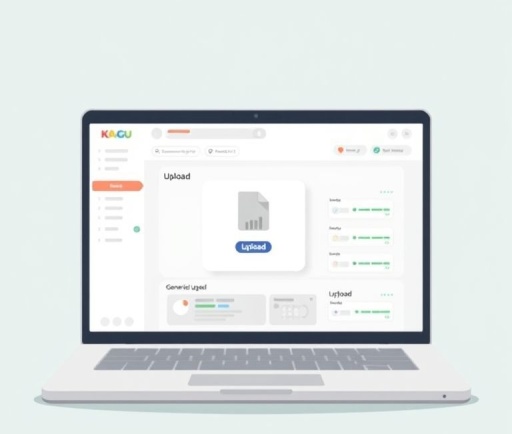
📥 티스토리에서 ads.txt 업로드하는 방법 (실전 단계)
1) 구글애드센스에 로그인 → 좌측 메뉴 [사이트] 클릭 → 해당 블로그 선택.
2) 오른쪽 하단의 복사 버튼으로 ads.txt 코드 복사. ✂️
3) 메모장(또는 텍스트 에디터) 열어 붙여넣기. 인코딩은 UTF-8로 저장. 파일명은 ads.txt 로 저장. 💾
4) 티스토리 관리자 페이지 접속 → 왼쪽 [스킨편집] → 우측 [HTML 편집] 클릭.
5) 상단 메뉴의 [파일업로드] 선택 → 좌측 하단 [추가]로 앞서 만든 ads.txt 파일 업로드 → 우측 상단 [적용] 클릭.
6) 업로드 목록에 images/ads.txt 가 보이면 성공 표시. 🟢
7) 구글애드센스로 돌아가 [업데이트 확인] 버튼 클릭(있는 경우) 후 기다린다.
반영 대기 시간과 점검 항목

⏳ 적용 대기와 확인 포인트
구글은 변경 반영에 시간이 걸린다고 안내한다. 보통 수시간에서 최대 48시간까지 걸릴 수 있다. 업로드 직후 바로 사라지지 않더라도 당황하지 말자. 다음을 점검하면 문제 해결 속도가 빨라진다.
- 브라우저에서 https://(블로그주소)/ads.txt 직접 접근해 내용이 보이는지 확인.
- 파일 내용이 정확히 동일한지(추가 공백, 줄바꿈, BOM 등 확인).
- 파일명 오타(예: Ads.txt, ads.TXT 등) 없는지 확인.
- 사용자 지정 도메인 사용 시 도메인 루트에 파일이 있어야 하는지 확인. 루트에 없으면 AdSense에서 인식하지 못함.
- 캐시 문제일 수 있으니 브라우저 캐시 삭제 또는 시크릿 모드로 재확인.
파일 재업로드 및 적용 확인
루트 매핑 여부 확인(티스토리 고객센터 문의)
사용자 도메인·CDN 루트 제공 차단 점검
파일 인코딩: UTF-8 (BOM 없음)
ads.txt 내용 원본 유지
적용 후 상태 확인 및 기대 효과
자주 묻는 질문(FAQ)
ads.txt 파일 형식 예시
업로드 후 파일 미노출 원인
사용자 도메인 대응 방법
빠른 체크리스트

🧭 문제 해결 안 될 때 추가 조치
- 파일이 보이지 않으면 다시 업로드 후 적용 버튼을 확실히 누른다.
- 여전히 인식되지 않으면 티스토리 고객센터에 문의해 파일 경로가 루트에 매핑되는지 확인한다.
- 사용자 도메인(예: mysite.com)을 사용 중인 경우 도메인 제공자 설정이나 CDN에서 루트 파일 제공이 차단되는지 점검한다.
- 파일 인코딩은 UTF-8, BOM 없음으로 저장한다. 메모장에서 저장 시 "ANSI"로 저장되면 문제 발생 가능.
- 파일 내용은 AdSense에서 복사한 라인 그대로 유지한다. 중간에 문구를 추가하면 안 된다.
📈 적용 후 확인과 기대 효과
ads.txt가 정상적으로 적용되면 AdSense의 상태 표시가 빨간색에서 녹색으로 바뀐다. 이후 입찰 경쟁이 정상화되어 CPM 회복 가능성이 있다. 단기간에 수익이 즉시 회복되지 않더라도 평균적으로 안정화된다. 꾸준한 모니터링을 권장한다.

Q&A — 자주 묻는 질문과 답변
Q. ads.txt 파일 내용은 어떤 형식인가요?
A. 보통 "google.com, pub-xxxxxxxxxxxxxxx, DIRECT, f08c47fec0942fa0" 형식의 한 줄이다. AdSense에서 제공하는 문자열을 그대로 복사해 사용해야 한다. 추가 수정 금지.
Q. 업로드했는데 주소창에서 파일이 보이지 않습니다. 어떤 문제인가요?
A. 파일명 오류, 인코딩 문제, 또는 업로드가 루트가 아닌 서브폴더에 된 경우다. images/ads.txt로 보이더라도 루트로 노출되지 않으면 인식되지 않는다. 티스토리 스킨파일 업로드 시 루트 매핑이 되는지 확인하거나 고객센터에 문의한다.
Q. 사용자 도메인 사용 중인데 어떻게 해야 하나요?
A. 사용자 도메인 루트에서 ads.txt가 접근 가능해야 한다. 티스토리에서 제공하는 업로드 방법으로 안 될 경우 도메인 호스팅 업체에서 직접 파일을 올리거나 티스토리 고객센터에 요청해 루트 매핑을 확인한다.
결론 — 체크리스트로 빠르게 해결하자 ✅
1) AdSense에서 제공한 ads.txt 코드 복사.
2) 텍스트 파일로 저장(ads.txt, UTF-8, BOM 없음).
3) 티스토리 스킨편집 → 파일업로드 → 적용.
4) https://(블로그주소)/ads.txt로 직접 확인.
5) AdSense에서 업데이트 확인 후 최대 48시간 대기.
작은 설정 하나로 수익 손실을 막을 수 있다. 차분히 하나씩 점검하면 해결된다.
지금 바로 복사-업로드하고 확인해보자. 성공하면 수익 안정화로 이어진다.

공감하셨다면 하트 꾹 눌러주세요 ❤️
#티스토리 #ads.txt #ads_txt #adsTxt #구글애드센스 #애드센스 #수익감소해결 #블로그수익 #티스토리팁 #광고정책 #ads파일 #웹사이트관리 #블로그운영 #광고수익 #티스토리관리
'너와나의관심사 > 생활꿀팁정보' 카테고리의 다른 글
| 가입만으로 7만원 즉시 지급! 빗썸×KB국민 더블 혜택 (0) | 2025.10.14 |
|---|---|
| 검증된 무료 로또 앱테크 TOP3 — 즉시현금화·안전·출금 꿀팁 (0) | 2025.10.01 |
| 민생회복지원금 사용가능 다이소매장 조회 방법 (2) | 2025.09.07 |
| 혼밥족을 위한 간단하고 맛있는 집콕 요리 레시피 5가지! (20) | 2025.08.07 |
| 🚐 내 차로 캠핑카 만들기 꿀팁 공개! 🌟 (8) | 2025.07.13 |
